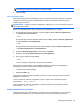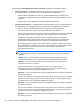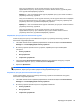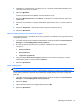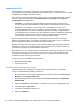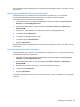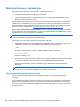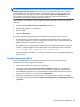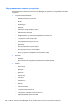HP ProtectTools Getting Started - Windows 7 and Windows Vista
ПРИМЕЧАНИЕ. Если фоновая служба не работает, откроется диалоговое окно, в
котором будет предложено запустить ее. Щелкните Да.
4. Щелкните ОК.
Запуск фоновой службы
При первом определении и применении новой политики автоматически запускается фоновая
служба HP ProtectTools Device Locking/Auditing, и задается ее автоматический запуск при
каждой загрузке системы.
ПРИМЕЧАНИЕ. Профиль устройств необходимо определить до того, как на экране появится
запрос фоновой службы.
Кроме того, администраторы могут запускать или останавливать эту службу:
1. В операционной системе Windows 7 щелкните Пуск, выберите Панель управления, а
затем Система и безопасность.
– или –
В операционной системе Windows Vista® щелкните Пуск, выберите Панель управления,
а затем Система и ее обслуживание.
– или –
В операционной системе Windows XP щелкните Пуск, выберите Панель управления, а
затем Производительность и
обслуживание.
2. Щелкните Администрирование, затем щелкните Службы.
3. Выберите службу HP ProtectTools Device Locking/Auditing.
4. Для запуска службы щелкните Пуск.
– или –
Чтобы остановить запущенную систему, щелкните Стоп.
При остановке службы Device Locking/Auditing блокировка устройств не прекращается.
Блокировка устройств осуществляется двумя компонентами:
●
Служба Device Locking/Auditing
●
Драйвер DAMDrv.sys
При запуске службы запускается драйвер устройств, но при остановке службы остановка
драйвера не
происходит.
Чтобы определить, работает ли фоновая служба, откройте окно командной строки и
напечатайте sc query flcdlock.
Чтобы определить, работает ли драйвер устройств, откройте окно командной строки и
напечатайте sc query damdrv.
Конфигурация класса устройств
Администраторы могут просматривать и изменять списки пользователей и групп, которым
разрешен или запрещен доступ к классам устройств или определенным устройствам.
Процедуры настройки 93